Многие люди считают, что Linux – это непроницаемая операционная система, которая не подвержена вирусам. Однако, это утверждение не является полностью правдивым. Хоть и вирусы для Linux гораздо реже встречаются, в современном мире, где киберугрозы становятся все более умными и многообразными, важно уметь проверить эту операционную систему на наличие вредоносного ПО.
Одним из самых простых и быстрых способов проверить Linux на вирусы является использование антивирусного сканера ClamAV. Этот сканер доступен для большинства дистрибутивов Linux и обладает достаточно высокой эффективностью в обнаружении и нейтрализации вирусов. Для установки ClamAV достаточно выполнить несколько команд в терминале.
После установки ClamAV можно приступить к сканированию системы на вирусы. Для этого нужно открыть терминал и выполнить команду "clamscan -r /", где "-r" указывает на то, что сканирование будет проходить рекурсивно по всем папкам и файлам в системе, а "/" означает корневую директорию. Необходимо заметить, что сканирование может занять некоторое время, в зависимости от размера и скорости вашего жесткого диска.
Таким образом, проверить Linux на вирусы просто и быстро с помощью антивирусного сканера ClamAV не составляет особых трудностей. Следует помнить, что регулярная проверка системы на наличие вредоносного ПО является одним из основных мероприятий по повышению безопасности операционной системы Linux.
Как использовать антивирусное ПО в Linux
В наше время использование антивирусного программного обеспечения в Linux стало очень важным, так как наибольшей популярностью пользуются именно этими операционными системами. Несмотря на то, что Linux считается более безопасной платформой, нельзя полностью исключать возможность заражения вирусами или другим вредоносным ПО. Чтобы защитить свою систему и данные, необходимо выполнять регулярные проверки с помощью антивирусного ПО.
Первым шагом для использования антивирусного ПО в Linux является установка соответствующей программы. Существует много различных вариантов антивирусного ПО для Linux, но некоторые из наиболее популярных включают ClamAV, Avast и AVG. Установку можно выполнить с помощью пакетного менеджера вашей системы (например, apt-get для Ubuntu или yum для Fedora), выполнив команду:
sudo apt-get install имя_программы
После установки антивирусной программы вам необходимо обновить ее базу данных. Это позволит программе распознавать последние вирусы и угрозы. Если вы используете ClamAV, выполните следующую команду:
sudo freshclam
После обновления базы данных вы можете начать сканирование вашей системы на вирусы. Запустите антивирусное ПО с помощью команды:
sudo имя_программы -r /
Ключ -r / указывает антивирусу просканировать все файлы и папки на вашем компьютере, начиная с корневой директории. Вы также можете указать конкретные директории для сканирования, если это необходимо.
После завершения сканирования антивирусное ПО покажет отчет о найденных угрозах. Если вирусы обнаружены, следуйте инструкциям программы для их удаления или карантина.
Важно отметить, что регулярное обновление базы данных и сканирование системы с помощью антивирусного ПО является ключевым шагом для обеспечения безопасности вашей системы Linux. Рекомендуется выполнять сканирование хотя бы раз в неделю или при подозрительной активности.
Таким образом, использование антивирусного ПО в Linux является эффективным способом защиты вашей системы от вирусов и других угроз. Следуйте указанным выше шагам, чтобы установить и использовать антивирусное ПО в вашей системе Linux.
Типы антивирусного ПО для Linux
Существует несколько типов антивирусного программного обеспечения, которые можно использовать для защиты системы Linux от вредоносных программ:
1. Коммерческие антивирусные программы:
Компании разрабатывают специализированные антивирусные программы специально для систем Linux с возможностью покупки лицензии на использование. Эти программы обеспечивают широкий спектр функций и часто имеют расширенные возможности для обнаружения и удаления вредоносных программ.
2. Бесплатные антивирусные программы:
Существуют бесплатные антивирусные программы для Linux, которые обеспечивают базовую защиту от вирусов и других вредоносных программ. Они могут иметь ограниченные функции по сравнению с коммерческими программами, но могут быть полезны для общего использования и сканирования системы.
3. Антивирусные программы с открытым исходным кодом:
Существуют также антивирусные программы с открытым исходным кодом для Linux, которые доступны для бесплатного скачивания и использования. Эти программы позволяют пользователям проверять код и вносить изменения в программное обеспечение по своему усмотрению. Они могут быть особенно полезны для разработчиков или опытных пользователей, которые предпочитают настраивать свою систему самостоятельно.
4. Облачные антивирусные программы:
Некоторые компании предлагают антивирусные программы на основе облачных технологий, которые обнаруживают и блокируют потенциально вредоносные файлы на компьютере. Эти программы предлагают высокую степень защиты, поскольку они постоянно обновляются с целью борьбы с новыми угрозами и могут оперативно обнаруживать и устранять вредоносные программы.
Необходимо выбрать антивирусное ПО на основе ваших потребностей и поверить его соблюдению безопасности вашей системы Linux.
Установка антивирусного ПО на Linux
Для защиты Linux от вирусов и вредоносного программного обеспечения рекомендуется установить антивирусное ПО. Вот простая инструкция, как это сделать.
1. Обновление системы
Перед установкой антивирусного ПО важно обновить операционную систему. Для этого откройте терминал и выполните следующие команды:
sudo apt update
sudo apt upgrade Данная команда обновит список доступных пакетов и установит все доступные обновления системы.
2. Выбор и установка антивирусного ПО
На Linux существует несколько популярных антивирусных программ, таких как ClamAV, Sophos Antivirus и Avast Antivirus. Для установки выбранного ПО выполните следующую команду:
sudo apt install <название_пакета> Здесь вместо <название_пакета> введите название выбранного вами антивирусного ПО.
3. Обновление базы данных вирусов
После установки антивирусного ПО необходимо обновить его базу данных вирусов. Для этого выполните команду:
sudo freshclam Данная команда загрузит последние обновления баз данных вирусов для вашего антивируса.
4. Запуск антивируса
Теперь можно запустить антивирусное ПО и проверить систему на наличие вредоносных программ. Для этого выполните команду:
sudo <название_пакета> --scan / Где вместо <название_пакета> введите название установленного антивирусного ПО. Ключ --scan указывает антивирусу проверить весь диск.
После завершения сканирования антивирусное ПО сообщит о наличии или отсутствии вирусов и другого вредоносного ПО.
Теперь ваша система Linux защищена от вирусов и вредоносного программного обеспечения. Рекомендуется регулярно обновлять базу данных вирусов и выполнять проверку системы.
Как обновить базу вирусов в Linux
Актуальность базы вирусов в операционной системе Linux очень важна для обеспечения безопасности. Обновление базы вирусов позволяет системе распознавать и предотвращать новые угрозы, обеспечивая эффективную защиту от вредоносного ПО.
Вот несколько простых шагов, которыми можно обновить базу вирусов в Linux:
1. Установите антивирусное программное обеспечение на вашу систему, если оно еще не установлено. В Linux есть несколько популярных антивирусных программ, таких как ClamAV, Sophos Antivirus и другие. Выберите ту, которая лучше всего соответствует вашим потребностям.
2. Откройте терминал и выполните команду для обновления базы вирусов. Например, для обновления базы вирусов ClamAV вы можете использовать команду:
sudo freshclam3. При необходимости введите пароль администратора для подтверждения выполнения команды. Обновление базы вирусов может занять некоторое время в зависимости от скорости вашего интернет-соединения и размера базы данных.
4. Когда обновление будет завершено, вы увидите информацию о последней версии базы вирусов. Если вы не замечаете никаких ошибок или проблем, это означает, что база вирусов в вашей системе обновлена успешно.
5. Рекомендуется настроить регулярное обновление базы вирусов. Вы можете создать задачу cron, которая будет выполнять обновление автоматически через определенные временные интервалы.
Не забывайте регулярно проверять систему на наличие вирусов, используя обновленную базу. Обновление базы вирусов в Linux - это важная процедура, которая поможет обеспечить безопасность вашей системы.
Как настроить регулярное сканирование на вирусы в Linux
1. Установите антивирусное программное обеспечение:
- sudo apt-get update - обновите информацию о пакетах
- sudo apt-get install clamav - установите антивирус ClamAV
2. Настройте расписание сканирования:
- Откройте файл crontab с помощью команды: sudo crontab -e
- Добавьте строку, указывающую время и частоту сканирования, например: 0 0 * * * clamscan -r /home
- Это настроит ежедневное сканирование домашней директории пользователя в полночь
3. Создайте отчет о сканировании:
- Создайте новый файл с помощью команды: sudo touch /var/log/clamav/scan.log
- Назначьте права доступа к файлу, чтобы он был доступен для записи: sudo chmod 644 /var/log/clamav/scan.log
4. Настройте отправку оповещений:
- Откройте файл с настройками ClamAV: sudo nano /etc/clamav/clamd.conf
- Найдите и раскомментируйте строку: #NotifyClamd /etc/clamav/clamd.conf
- Добавьте электронный адрес, на который будут отправляться оповещения: NotifyClamd [ваш_электронный_адрес]
- Сохраните и закройте файл
Теперь ваша система Linux будет регулярно сканироваться на вирусы, и вы будете получать оповещения о найденных угрозах. Не забывайте обновлять базы данных ClamAV, чтобы ваш антивирус был всегда актуальным и мог обнаруживать новые угрозы.
Как проверить отдельный файл на вирусы в Linux
Для начала, убедитесь, что у вас установлен ClamAV. Если его нет, вы можете установить его с помощью менеджера пакетов вашего дистрибутива Linux. Например, для Ubuntu и Debian можно использовать следующую команду:
sudo apt-get install clamav
После успешной установки можно приступить к проверке файла. Для этого выполните следующую команду:
clamscan путь_к_файлу
Замените путь_к_файлу на путь к вашему файлу, который вы хотите проверить. Например:
clamscan /home/user/documents/file.txt
ClamAV начнет сканирование файла и выведет результаты на экран. Если файл содержит вирус, ClamAV сообщит об этом и предложит вам удалить или переместить зараженный файл в карантин.
Теперь вы знаете, как проверить отдельный файл на вирусы в Linux с использованием ClamAV. Регулярная проверка ваших файлов на вирусы поможет защитить вашу систему от потенциальных угроз.
Как проверить всю систему на вирусы в Linux
Существуют несколько способов проверить всю систему на вирусы в Linux:
- Использование антивирусного программного обеспечения: Установка и запуск антивирусной программы на Linux-системе может помочь в обнаружении и удалении вредоносных программ. Некоторые из популярных антивирусных программ для Linux включают ClamAV, Avast, BitDefender и др. После установки антивирусного программного обеспечения необходимо выполнить полную проверку системы.
- Использование онлайн-сканеров: Некоторые онлайн-сканеры предлагают услуги сканирования Linux-системы на наличие вредоносных программ. Для этого необходимо загрузить файлы на сервер онлайн-сканера, который проанализирует их на наличие вирусов и вредоносных программ.
- Проверка системных файлов: Выполнение проверки целостности системных файлов может помочь в обнаружении вредоносных модификаций. Для этого можно использовать команду "debsums" для систем, основанных на Debian, или команду "rpm -V" для систем, основанных на RPM.
Важно отметить, что независимо от выбранного метода проверки системы на вирусы, регулярное обновление операционной системы и антивирусного программного обеспечения является необходимым условием для обеспечения безопасности Linux-системы.
Что делать, если был обнаружен вирус в Linux
Обнаружение компьютерных вирусов в операционной системе Linux может вызывать беспокойство у пользователей. Однако, даже если такой случай произошел, не стоит паниковать.
1. Не распространяйте вирус дальше. Если вы обнаружили вирус на своем компьютере, важно принять меры для предотвращения его распространения на другие устройства. Отключите все сетевые подключения и изолируйте зараженную систему, чтобы предотвратить инфицирование других устройств в сети.
2. Определите характер и масштаб угрозы. Установите антивирусное программное обеспечение (если вы этого еще не сделали) и запустите полный сканирование системы. После завершения сканирования программа сообщит о наличии и типе обнаруженных вирусов. Угрозы могут быть различными – от незначительных до критических. Оцените возможные последствия и масштаб угрозы.
3. Примите меры по очистке системы. Если вирус обнаружен, антивирусное программное обеспечение предложит вам различные варианты действий – от удаления до карантина. В зависимости от типа вируса и его действий, решите, какие действия целесообразны. Обычно, рекомендуется удалить любые обнаруженные вирусы, чтобы обеспечить безопасность системы.
4. Установите меры защиты. После того, как ваша система очищена от вирусов, установите надежное антивирусное программное обеспечение и настройте его для регулярного сканирования системы и обновления базы данных вирусов. Также, важно установить обновления операционной системы и программного обеспечения, чтобы обеспечить безопасность системы и предотвратить возможные уязвимости.
5. Подумайте о восстановлении данных. Вирусы могут повредить или зашифровать ваши файлы. Если ваши данные затронуты, важно иметь резервные копии, чтобы возможно было их восстановить. Проверьте наличие резервных копий и восстановите поврежденные файлы, если это необходимо.
Помните, что в Linux случаи заражения вирусами достаточно редки, и операционная система устойчива к множеству известных угроз. Однако, это не означает, что на Linux можно не обращать внимание на безопасность. Регулярная проверка на вирусы и использование надежных инструментов обеспечат безопасность вашей системы.